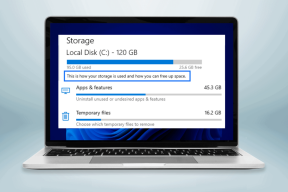Πώς να εγκαταστήσετε την εφαρμογή YouTube στο Amazon Fire TV Stick
Miscellanea / / November 29, 2021
Όλα ξεκίνησαν τον Ιανουάριο του 2018 όταν Η Google απαγόρευσε την εφαρμογή YouTube από το Amazon Fire TV Stick. Εάν χρησιμοποιούσατε αυτήν τη συσκευή Amazon, μέχρι τώρα πρέπει να γνωρίζετε ήδη την αγωνία του να μην έχετε ενσωματωμένη την εφαρμογή YouTube. Φυσικά, υπάρχει η λύση για την εκκίνηση του YouTube μέσω του προγράμματος περιήγησης Silk, αλλά ας παραδεχτούμε ότι είναι μια οδυνηρή εμπειρία, για αρχή.

Δεν μπορείτε να περιηγηθείτε στα βίντεο χωρίς να σας ενοχλήσει η διαδικασία πλοήγησης. Επιπλέον, η επιλογή μετάδοσης από το τηλέφωνο λείπει εύκολα. Με λίγα λόγια, άφησε πολλά να είναι επιθυμητά. Λοιπόν, αν με ρωτάτε, δεν ήταν αυτό για το οποίο εγγραφήκαμε όλοι όταν πήραμε το Fire TV Stick.
Αυτό με οδήγησε να δοκιμάσω ένα δύο εναλλακτικές μεθόδους, ωστόσο, ένα σωρό από αυτούς αρνήθηκαν να δουλέψουν. Έτσι, με έβαλε σε σκέψεις — πώς να εγκαταστήσω το YouTube στο Amazon Fire TV Stick. Θα μπορούσε να γίνει αυτό;
Η έρευνά μου με οδήγησε σε μια τακτοποιημένη λύση χρησιμοποιώντας το Διαχείριση αρχείων ES File Explorer
εφαρμογή. Αν και απαιτεί λίγη αρχική ρύθμιση, τα τελικά αποτελέσματα αξίζουν τον κόπο.Λοιπόν, ας δούμε πώς να το κάνετε αυτό.
Ψστ... σε περίπτωση που θέλετε να μάθετε γιατί η Google απέσυρε την εφαρμογή YouTube από το Fire TV, μην ξεχάσετε να διαβάσετε μέχρι το τέλος.
Εγκαταστήστε το YouTube στο Amazon Fire TV Stick
Βήμα 1. Ενεργοποίηση Άγνωστων Πηγών
Πρώτα απ 'όλα, θα πρέπει να ενεργοποιήσετε την επιλογή για Άγνωστες πηγές. Για να το κάνετε αυτό, μεταβείτε στις Ρυθμίσεις > Συσκευή.

Μόλις φτάσετε εκεί, κάντε κλικ στις Επιλογές προγραμματιστή.

Εδώ, πατήστε Εφαρμογές από άγνωστες πηγές για να το ενεργοποιήσετε.
Βήμα 2. Κατεβάστε το ES File Explorer στο τηλέφωνο και το Fire Stick
Όπως ανέφερα ήδη παραπάνω, θα χρησιμοποιήσω τον ES File Explorer σε αυτή τη διαδικασία για να μεταφέρω το αρχείο. Έτσι, το πρώτο βήμα θα ήταν να αποκτήσετε τον διαχειριστή αρχείων.

Ενεργοποιήστε τη Φωνητική Αναζήτηση και αναζητήστε την Εξερεύνηση αρχείων ES. Αφού εντοπίσετε την εφαρμογή, εγκαταστήστε την. Επίσης, κατεβάστε την εφαρμογή ES File Explorer στο τηλέφωνό σας Android.
Κατεβάστε το ES File Explorer από το Play Store
Βήμα 3. Κατεβάστε το YouTube apk στο τηλέφωνο
Μόλις τελειώσετε, (ναι, ξανά) κάντε λήψη του αρχείου apk για το YouTube στο τηλέφωνό σας. Βεβαιωθείτε ότι η εφαρμογή που θα κατεβάσετε είναι αυτή ARMv7 εκδοχή.
Κατεβάστε το αρχείο apk του YouTube
Βήμα 4. Μεταφορά μέσω του ES File Explorer
Το ES File Explorer έχει πολλές πρόσθετες λειτουργίες και κοινή χρήση αρχείων μεταξύ δύο συσκευών είναι ίσως ένα από τα πιο χρήσιμα χαρακτηριστικά. Το μόνο που έχετε να κάνετε είναι να συνδέσετε και τις δύο συσκευές στο ίδιο δίκτυο Wi-Fi.
Έτσι, το επόμενο βήμα θα ήταν να ανοίξετε το ES File Explorer στην τηλεόρασή σας.


Εν τω μεταξύ, ανοίξτε το ES File Explorer στο τηλέφωνό σας, μεταβείτε στο φάκελο "Λήψεις" και επιλέξτε το αρχείο apk του YouTube. Πατήστε στο μενού με τις τρεις κουκκίδες στην κάτω δεξιά γωνία και πατήστε Αποστολή.
Θα λάβετε ένα πλαίσιο διαλόγου επιβεβαίωσης στο Fire TV. Επιλέξτε ΟΚ για να ξεκινήσει η μεταφορά.

Βήμα 5. Εγκαταστήστε το YouTube
Μόλις ολοκληρωθεί η μεταφορά, θα βρείτε το αρχείο apk στο Local > Home (δεύτερη επιλογή) > esShare.

Πατήστε πάνω του για εγκατάσταση και voila... γεια σου YouTube!

Ακριβώς όπως τις καλές μέρες, μπορείτε πλέον να περιηγείστε απρόσκοπτα στην εφαρμογή YouTube TV με το τηλεχειριστήριο. Και μαζί με αυτό, η επιλογή να μετάδοση περιεχομένου από το τηλέφωνό σας στην τηλεόραση κάνει επίσης μια επιστροφή. Το μόνο που έχετε να κάνετε είναι να συνδεθείτε στην εφαρμογή για να εξατομικεύσετε το περιεχόμενο.
Σημείωση: Κατά τη στιγμή της σύνταξης, το YouTube είχε την επιλογή να συνδεθεί. Ωστόσο, από τότε, έχει αφαιρεθεί που σημαίνει ότι δεν θα μπορείτε να συνδεθείτε στο YouTube. Ωστόσο, θα μπορείτε να περιηγηθείτε στην εφαρμογή.
Πώς να αποκτήσετε πρόσβαση στη νέα εφαρμογή YouTube
Για ορισμένους από εσάς, η εφαρμογή YouTube ενδέχεται να μην εμφανίζεται στην αρχική οθόνη του Fire TV. Μην ανησυχείτε, είναι ακόμα εκεί. Απλώς, μεταβείτε στις Ρυθμίσεις > Εφαρμογές > Εγκατεστημένες εφαρμογές > YouTube και εκκινήστε την εφαρμογή.

Καταλαβαίνω ότι αυτό μπορεί να είναι ένα πισωγύρισμα, αλλά hey, έχετε την επιλογή να κάνετε cast, θυμάστε;
Γιατί η Google απέσυρε το YouTube από το Fire TV
Ο (ψυχρός) πόλεμος Google και Amazon ξεκίνησε πολύ πριν από αυτό το νέο έτος. Όλα ξεκίνησαν με Η Amazon δεν διαθέτει προϊόντα Google όπως το Chromecast και το Google Home στον ιστότοπό του.

Αυτό οδήγησε την Google να αποσύρει την υπηρεσία YouTube από το Echo Show, το έξυπνο ηχείο της Amazon με τεχνητή νοημοσύνη. Μετά από λίγους μήνες, προϊόντα όπως το Fire TV και το Fire TV Stick ακολούθησαν το παράδειγμά τους και εμείς οι χρήστες μείναμε με το αποκαρδιωτικό μήνυμα — «Η υπηρεσία δεν είναι διαθέσιμη».
Αξιοποιήστε στο έπακρο το Fire TV Stick
Αυτός ήταν ο τρόπος με τον οποίο μπορείτε να αποκτήσετε και να εγκαταστήσετε την εφαρμογή YouTube στο Amazon Fire TV Stick σας. Τα καλά νέα είναι ότι αυτή η μέθοδος λειτουργεί άψογα και τώρα μπορώ να επιστρέψω στην παρακολούθηση μου κανονική δόση σειρών ιστού χωρίς καμία ανησυχία.
Πώς σας βγήκε αυτή η μέθοδος; Ενημερώστε το στα σχόλια παρακάτω.